Değerli anları kolayca kaydetmek için video, ses, oyun ve web kamerası kaydedin.
LoL Oyunları Nasıl Kaydedilir - Önemli Anları Yakalayın ve Paylaşın!
Dürüst olalım; hepinizin League of Legends'ta yakalamak istediğiniz bir oyununuz var. Peki bu anları nasıl ölümsüzleştirebilirsiniz? LoL oyunlarını kaydetmek için, tüm nefes kesici oyunları yakalamak için en güçlü aracı edinmelisiniz. Ve günümüzde çok sayıda seçenek varken, doğru yardımı seçmek göz korkutucu olabilir. Neyse ki, bu rehber size her beceri seviyesine ve bütçeye hitap eden her şeyi yakalamak için en iyi altı LoL oyun kaydedicisini sunuyor. Hemen farenizi alın ve LoL oyunlarınızı kaydedin.
Rehber Listesi
En İyi 1. 4Easysoft Ekran Kaydedici - Kolaylıkla Yüksek Kaliteli Video Yakalayın En İyi 2. Xbox Game Bar - Windows'da Oyun Oynanışını Hızlıca Kaydetmek İçin Yerleşik Araç En İyi 3. Bandicam - Oyun Oynanışını ve Daha Fazlasını Kaydeden Hafif Araç En İyi 4. OBS Studio - Kayıt ve Canlı Yayın için Güçlü Açık Kaynaklı Yazılım En İyi 5. Fraps - Kare Hızı İstatistikleri Kaplamasıyla Oynanışı Kaydedin En İyi 6. VEED.IO Çevrimiçi Ekran Kaydedici - Web Tarayıcınızdan Ekran KaydedinEn İyi 1. 4Easysoft Ekran Kaydedici - Kolaylıkla Yüksek Kaliteli Video Yakalayın
League of Legends oyununuzu akıcı ve yüksek kaliteli bir şekilde kaydetmek için ihtiyacınız olan şey en iyi LoL oyun kayıt aracıdır. İşte 4Easysoft Ekran Kaydedici sizin için. Kusursuz bir kayıt deneyimi için çeşitli özellikleri destekleyen kullanıcı dostu bir araçtır. Bir web kamerası ve sistemden ve mikrofondan gelen sesin yanı sıra ekranınızın tam ekran veya özel bir bölgesinde kayıt yapabilirsiniz; bu, oynarken seslendirmelerinizi ve tepkilerinizi yakalamak için mükemmeldir. Entegre Oyun Kaydedici ile kayıt yapabilirsiniz LoL oyunları, LoL tekrarları ve Stream'den, çevrimiçi olarak ve daha fazlasından diğer oyunlar.

LoL'ü hiçbir gecikme olmadan yakalamak için CPU ve GPU hızlandırma teknolojisini kullanın.
İstediğiniz kaliteyi elde etmek için oyununuzu özelleştirilmiş ayarlarla kaydedin.
Bu işlemleri hızlı bir şekilde yapabilmek için başlat/duraklat/durdur/devam et kısayollarını ayarladım.
Kayıtlarınızı önizlemede kırpın ve istediğiniz video formatında kaydedin.
100% Güvenli
100% Güvenli
Aşama 1Bir kez açtığınızda 4Easysoft Ekran Kaydedici, LoL oyununuzu hazırlayın, ardından program ekranından "Game Recorder" butonuna tıklayın.

Kaydedici oyunu okuyacak ve algılayacaktır, devam etmek için "Oyunu seç" düğmesine tıklamalı ve LoL oyun penceresini seçmelisiniz. Tepkilerinizi kaydetmek istiyorsanız "Webcam"i etkinleştirin; seslendirmeleriniz için "Mikrofon"u etkinleştirin.

Adım 2Başlamadan önce, "Ayarlar" düğmesinde kaydın kalitesini, kare hızını ve ayarlarını ayarlayabilirsiniz. Kaydetmek için "Tamam" düğmesine tıklayın.

Daha sonra hazır olduğunuzda "REC" butonuna tıklayın veya "Ctrl + Alt + R" tuşlarına basarak geri sayımı başlatın, ardından LoL oyununuzu hemen başlatın.

Aşama 3Her şey bittiğinde, "Durdur" düğmesine tıklayın veya bitirmek için aynı kısayolları kullanın. Önizleme penceresinde, LoL kaydınızı kontrol edin ve yapmanız gereken bir kırpma olup olmadığına bakın. Tamamlamak için "Kaydet" düğmesine tıklayın.

En İyi 2. Xbox Game Bar - Windows'da Oyun Oynanışını Hızlıca Kaydetmek İçin Yerleşik Araç
Öte yandan, Xbox Game Bar adlı bu LoL oyun kaydedici, ekran aktivitelerini kaydetmenize olanak tanıyan yerleşik bir araç olduğu için Windows kullanıcıları için mükemmel bir seçenektir. Kurulumu çok kolaydır ve Windows sistemiyle iyi çalışır, bu da onu ekstra yazılım olmadan kayıt yapmak isteyen oyuncular için mükemmel ve verimli hale getirir. Ancak bir dezavantajı, yalnızca Windows 10/11'de erişilebilmesidir, bu nedenle bu işletim sistemine sahipseniz, LoL oyunlarını nasıl kaydedeceğinizi öğrenmek için aşağıdaki adımları izleyin:
Aşama 1LoL oyununuzu başlattığınızda, Oyun Çubuğunu açmak için "Windows + G" tuşlarını kullanın. Ekranda sorulursa, "Evet, bu bir oyun"u hedefleyin. Sonra, "Ayarlar" düğmesinde sesi ve daha fazlasını ayarlayabilirsiniz.
Adım 2Daha sonra başlamak için "Kayıt" düğmesine tıklayın. LoL oynamaya başlayın, ardından oyunu bitirdiğinizde "Durdur" düğmesine tıklayın. Bunu daha sonra "Yakalamalar"daki "Videolar" klasöründe görebilirsiniz.
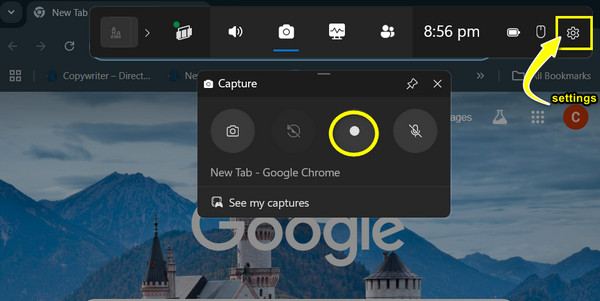
En İyi 3. Bandicam - Oyun Oynanışını ve Daha Fazlasını Kaydeden Hafif Araç
İleriye doğru hareket etmek Bandicam, LoL oyunlarını ve diğer ekran aktivitelerini kaydetmek için bir diğer mükemmel seçim. Bu hafif çözüm, çok fazla depolama alanı tüketmeden iyi video kalitesi garanti eden yüksek sıkıştırma oranıyla bilinir. Ne yazık ki, ücretsiz sürümü sonuçta filigranlar içerir ve bundan kurtulmak için tam sürüm için ödeme yapmanız gerekir, bu da bütçe bilincine sahip kullanıcılar için uygun olmayabilir. Filigranları umursamıyorsanız, Bandicam'da gecikme olmadan LoL oyunlarını nasıl kaydedeceğinize dair aşağıdaki adımlara bakın:
Aşama 1Bandicam'ı başlatın ve yukarıdaki "Oyun Kaydı" moduna geçin. LoL oyununu kaydetmeye başlayın. Çalışırken, programın "FPS" sekmesinden FPS'yi ayarlayabileceğiniz bir FPS numarası göreceksiniz.

Adım 2"REC" düğmesine tıklayarak veya "F12" tuşuna basarak kaydı başlatın, ardından oynatmaya başlayın. FPS sayısı kırmızıya değiştirildi; "F12" tuşuna basarak oturumu sonlandırın.
Aşama 3Program penceresine geri dönüp "Video" butonuna tıklayın ve ardından LoL oyununuzu oynatmayı, düzenlemeyi, yüklemeyi veya silmeyi seçebilirsiniz.
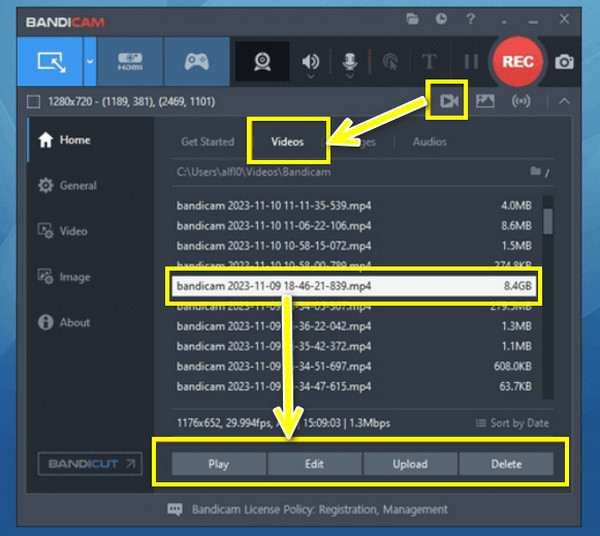
En İyi 4. OBS Studio - Kayıt ve Canlı Yayın için Güçlü Açık Kaynaklı Yazılım
Daha ileri düzey kullanıcılar için OBS Studio, ekran kaydı ve canlı yayın için güçlü bir seçenek sunar. LoL oyunlarını kaydetmek için ücretsiz ve açık kaynaklı bir araç olarak çalışan OBS, herkese kayıt ayarları üzerinde tam kontrol sağlayan yüksek düzeyde özelleştirmeye sahiptir. Özelliklerle dolu bir yazılım olmasına rağmen OBS Studio'nun öğrenme eğrisi diktir, bu nedenle yeni başlayanlar alışmadan önce biraz karmaşık bulabilirler. İşte OBS Studio ile LoL oyunlarını etkili bir şekilde kaydetmenin yolu:
Aşama 1LoL penceresinin açık olduğundan emin olun. OBS Studio'yu başlatın, ardından "Kaynaklar"dan "Ekle"ye tıklayın ve "Oyun Yakalama"yı, ardından "Belirli Pencereyi Yakala"yı seçin. Burada, LoL oyun penceresine gitmelisiniz.

Adım 2Kayıt ayarlarını düzenlemek isterseniz, "Dosya"ya ve ardından "Ayarlar"a tıklayabilirsiniz. Ses ayarları "Kaynaklar"da ayarlanabilirken, "Ekle"ye tıkladığınızda "Ses Giriş Yakalama" veya "Ses Çıkış Yakalama"yı hedefleyin.
Aşama 3Sonra, "Kaydı Başlat"a tıklayarak LoL oyunlarını kaydetmeye başlayın. Bir süre sonra, sonlandırmak ve kaydı belirlediğiniz konumda görmek için "Kaydı Durdur"a tıklayın.
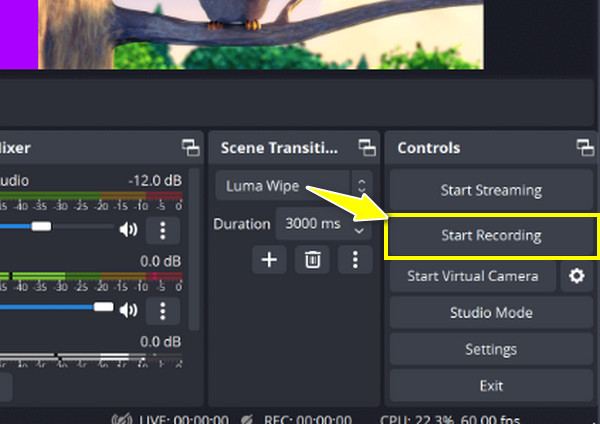
En İyi 5. Fraps - Kare Hızı İstatistikleri Kaplamasıyla Oynanışı Kaydedin
LoL oyunlarını kaydetmek için denenmiş bir diğer seçenek ise Fraps'tır. Bu araç, oyun sırasında sistem performanslarını takip etmeyi dört gözle bekleyen oyuncular için özellikle yararlıdır. League of Legends maçlarınızı kaydederken gerçek zamanlı kare hızı istatistiklerini görüntüler. Durum böyle olsa da, video düzenleme veya canlı yayın özelliği yoktur ve bu, kayıt dışında bu belirli özelliği arayan içerik oluşturucular için bir dezavantaj olabilir. Neyse, LoL oyunlarını kaydetmek için nasıl çalıştığını görmek için aşağıdaki adımları izleyin:
Aşama 1Fraps programını açın ve ekran kare hızı istatistiklerini ve daha fazla ayarı göreceksiniz. Kayıt ayarlarını seçmek için "Filmler" sekmesine gidin. LoL oyununu başlatın ve bir maç girin; kayda başlamak için "F9" tuşuna basın.
Adım 2Bitirdikten sonra durdurmak için aynı kısayol tuşuna basın. Video dosyası seçtiğiniz konumda saklanır.
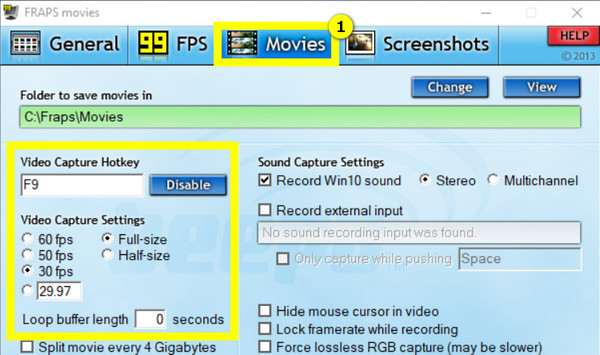
En İyi 6. VEED.IO Çevrimiçi Ekran Kaydedici - Web Tarayıcınızdan Ekran Kaydedin
Bu listedeki son LoL oyun kaydedicisi, ekran aktivitelerinizi doğrudan web tarayıcınızdan yakalamanıza olanak tanıyan çevrimiçi bir ekran kaydedici olan VEED.IO'dur. Ancak, burada belirtilen diğer yazılımlarla aynı düzeyde özelleştirme veya gelişmiş özellikler bekleyemezsiniz. Yine de, bu tarayıcı tabanlı kaydedici VEED.IO'yu kullanarak LoL oyunlarını nasıl kaydedeceğiniz aşağıda açıklanmıştır:
Aşama 1VEED.IO resmi web sitesini ziyaret edin. Başlamak için "Kaydı Başlat" düğmesine tıklayın; mikrofon ve kamera gibi her şeyin düzgün bir şekilde ayarlandığından emin olun. LoL oyununu açın ve yakalanması için penceresini seçtiğinizden emin olun.
Adım 2Hazırsanız, "Kayıt" düğmesine tıklayın, ardından oynatmaya başlayın. Daha sonra, "Durdur" düğmesine tıklayın, ardından önizlemesini yapın ve doğrudan indirmeyi veya önce bazı düzenlemeler yapmayı seçin.
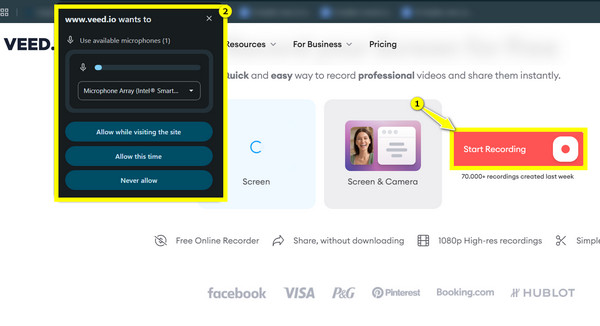
Çözüm
Altı aracın her biri LoL oyununuzu yakalamak için benzersiz özelliklere ve faydalara sahiptir. Basitlik için Xbox Game Bar'ı veya OBS Studio'nun güçlü işlevlerini ve diğerlerini düşünebilirsiniz. Bunlardan, yüksek kaliteli videoyu destekleyen kullanıcı dostu bir araç için, 4Easysoft Ekran Kaydedici zirvede! LoL oyunlarını ve diğer ekran aktivitelerini kaydetmek için kullanım kolaylığı ve güçlü özellikler burada bulunur. Hemen deneyin!
100% Güvenli
100% Güvenli


